Fedora 26 ist jetzt mit aufregenden neuen Funktionen, Anwendungen und nicht zu vergessen Tausenden von Leistungsverbesserungen verfügbar. Es kam auch mit mehreren neuen Spin-Off-Editionen, um sicherzustellen, dass es eine für jeden gibt, wie zum Beispiel MINT-Lehrer die Vorteile der neuen Python Classroom Edition nutzen können!
Upgrade auf Fedora 26
Wer Fedora 25 auf seinem PC hat, kann ohne großen Aufwand auf Fedora 26 upgraden. Das Upgrade kann wie immer über die GUI oder per Kommandozeile über das Terminal erfolgen. Lassen Sie uns beide Möglichkeiten besprechen.
Methode 1:Befehlszeilenmethode (empfohlen)
Es wird immer empfohlen, wichtige Daten zu sichern, falls etwas schief geht und Sie den PC nicht booten können.
SCHRITT 1:Starten Sie „Terminal“ über „Aktivitäten“.
SCHRITT 2:Geben Sie den folgenden dnf-Befehl im Terminal ein und drücken Sie die Eingabetaste. Achten Sie auf das Terminal, Sie müssen das Root-Passwort und „y“ eingeben, wenn Sie dazu aufgefordert werden.
sudo dnf upgrade --refresh
SCHRITT 3:Geben Sie den folgenden Befehl ein, um das Plugin zu installieren.
sudo dnf install dnf-plugin-system-upgrade
SCHRITT 4:Verwenden Sie diesen Befehl, um den Download von Fedora 26 zu starten.
sudo dnf system-upgrade download --releasever=26
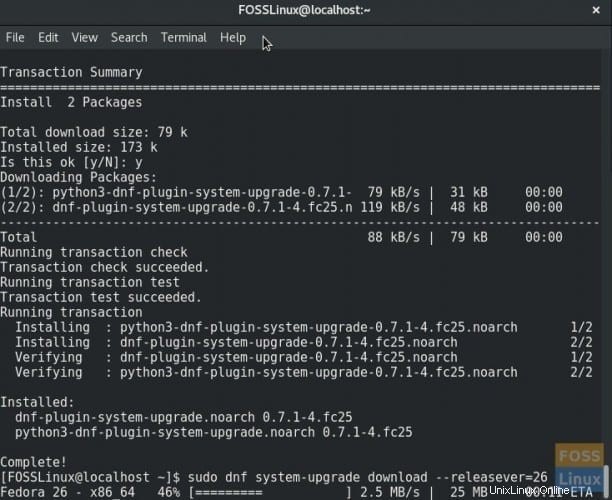
OPTIONALER SCHRITT 5: Wenn Sie Probleme beim Upgrade haben, weil Pakete ohne Updates, defekte Abhängigkeiten oder zurückgezogene Pakete vorliegen, fügen Sie –allowerasing hinzu Flag, wenn Sie den obigen Befehl eingeben. Dadurch kann DNF Pakete entfernen, die möglicherweise Ihr System-Upgrade blockieren.
SCHRITT 6:Nachdem der Download abgeschlossen ist, müssen Sie Ihren PC neu starten, um mit der Installation des heruntergeladenen Fedora 26 zu beginnen.
sudo dnf system-upgrade reboot
SCHRITT 7:Lehnen Sie sich zurück, entspannen Sie sich und genießen Sie eine Tasse Kaffee! Fedora 26 wird installiert, und wenn Sie fertig sind, sollten Sie die Meldung „Upgrade abgeschlossen! Bereinigen und neu starten…“
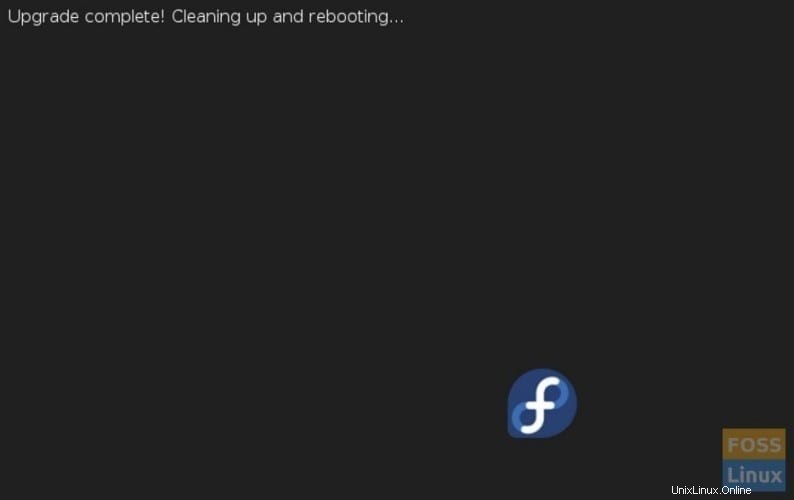
Methode 2:GUI-Weg über Software-Update
Diejenigen, die die Methode der grafischen Benutzeroberfläche bevorzugen, können „Software Update“ verwenden, um auf Fedora 26 zu aktualisieren. Hier sind die Schritte:
SCHRITT 1:Starten Sie „Software“.
SCHRITT 2:Klicken Sie im „Software“-Update-Manager auf die Registerkarte „Updates“.
SCHRITT 3:Vorausgesetzt, Sie haben bereits alle Fedora 25-Updates installiert, sollten Sie jetzt ein Benachrichtigungsbanner „Fedora 26 jetzt verfügbar“ sehen.
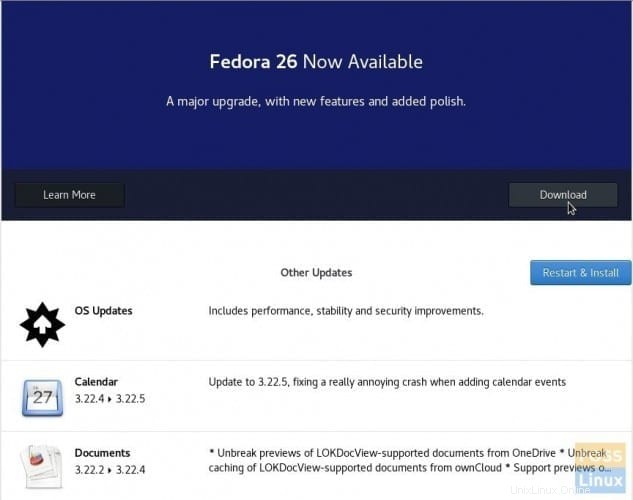
Wenn Sie es nicht sehen, klicken Sie auf das Symbol „Neu laden“ in der oberen linken Ecke der „Software“. Es sollte die Fedora 26-Benachrichtigung abrufen!
SCHRITT 4:Klicken Sie auf „Herunterladen“ und befolgen Sie die einfachen Anweisungen auf dem Bildschirm, um auf Fedora 26 zu aktualisieren.